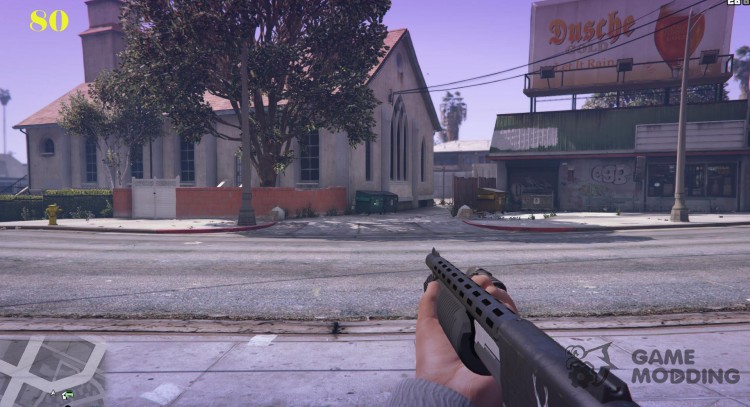как увеличить поле зрения в гта 5
FOV mod 1.0 для GTA 5
Опубликовано 28 Апрель 2015
Field Of View для GTA 5 позволяет с легкостью настраивать желаемый угол обзора в игре при виде от первого лица.
Мод протестирован на версиях для Steam и Rockstar Warehouse.
На скриншотах показан горизонтальный угол обзора со значениями 80, 100 и 120 градусов.
Внимание! Мод вносит серьезные изменения в игровой процесс и может характеризоваться как чит при игре в GTA Online, т.к. с его помощью игрок может получить более широкий угол обзора. Используйте его на свой страх и риск.
Примечание:
Мод заменяет библиотеку которая используется при загрузке asi плагинов, это значит, что моды требующие asi загрузчик работать не будут.
FOV mod v1.3
Пример работы мода вы можете увидеть на скриншотах. Все скриншоты сделаны с одной точки и в одном направлении. На скриншотах показа только пример настройки угла обзора при прицеливании от первого лица.
ВНИМАНИЕ!
Этот мод вносит изменения в игровой процесс и может определяться как чит GTA Online. Вы используете этот мод на свой страх и риск. Автор мода считает, что использование мода FOV mod v1.3 примерно так же рискованно, как и использование SweetFX, поэтому сильно опасаться не стоит, но риск все же есть.
Установка Field of View в First Person Mode v1.3:
— скопировать из архива файлы «fov.ini» и «dsound.dll» в папку с игрой GTA 5 (Пример пути до игры GTA 5: «C:\Program Files (x86)\Steam\steamapps\common\Grand Theft Auto V\»);
— установить библиотеку «Visual C++ 2013 x64», запустив файл «vcredist_x64.exe», если она у вас еще не установлена.
Настройка:
— Откройте и измените значения в файле «fov.ini» для установки желаемого вертикального угла обзора. По умолчанию установлено значение «68», что соответствует 100 градусам угла обзора по горизонтали для разрешения 1920×1080 или других с соотношением сторон 16:9.
— Если вы хотите установить другой угол обзора, но не знаете как его рассчитать, то вот FOV калькулятор: http://www.gtavicecity.ru/info/fov-calculator.html
Теперь остается просто запустить игру и наслаждаться новым углом обзора.
Скачать FOV mod v1.3 для GTA 5 вы можете по ссылкам на этой странице.
GTA 5: как настроить вид от первого лица (автоматическое переключение)
Не можете настроить вид от первого лица при ходьбе и автоматическое переключение на вид от третьего лица при посадке в машину? Читайте о решении подобных задач в этой статье.
Переключение между режимами вида от третьего и от первого лица в GTA 5 для PS4 и Xbox One не всегда очевидно и частенько требует дополнительного изучения. Вы можете постоянно играть (как в одиночке, так и в GTA Online) с видом от первого лица, но вы также можете захотеть переключаться между видами в различных игровых ситуациях, например когда вы прячетесь в укрытие, или когда садитесь в транспорт.
Некоторые из этих нюансов не такие уж очевидные, как могли бы быть, особенно в случае если вы хотите автоматически ездить в транспорте с видом от третьего лица, а ходить — с видом от первого лица. Но довольно предисловий, переходим к конкретным решениям.
Как в GTA 5 переключиться на вид от первого лица
Да очень просто. На PS4 вам нужно нажать тачпад, чтобы переключить вид из камеры. На Xbox One это клавиша Select (или «Back», если вам больше нравится так ее называть). Имеется 4 режима, между которыми можно переключаться, и один из них — вид от первого лица.
Дефолтная конфигурация — постоянный вид от первого лица
Вот так игра работает по умолчанию. Когда вы переключаетесь на вид от первого лица, вы продолжаете играть в этом режиме независимо ни от чего. Это означает, что вы находитесь в этом режиме, когда садитесь в машину, прячетесь за стену или летаете на самолете. Если вы откроете в настройках «Options → Settings → Control», вы увидите опцию «First Person Third Person Cover», которая по умолчанию выключена (положение «Off»). Если вы перейдете в «Options → Settings → Display», вы увидите, что опция «Allow Independent Camera Modes» (независимые режимы камеры) тоже отключена («Off»).
Вид от первого лица при ходьбе, от третьего — в укрытии
Начинаем исправлять эти досадные недоразумения дефолтных настроек.
Когда вы прячетесь за машину или стену с видом от первого лица, возникает проблема — вы не видите, что же собственно происходит за этой машиной или стеной. Но это легко исправить, настроив в таких случаях автоматическое переключение на вид от третьего лица. Перейдите в «Options → Settings → Controls» и включите опцию «First Person Third Person Cover» (переведите ее в положение «On»).
Вид от первого лица вне транспорта, от третьего — в транспорте
Вид от первого лица отлично подходит для игры в режиме шутера (беготня и перестрелки), но он вам может показаться не таким уж и удобным, когда вы садитесь в транспорт. Автоматическое переключение вида в такой ситуации не вынесено в качестве отдельной настройки и может оказаться не таким уж очевидным. Но настроить желаемое переключение видов все же можно. Перейдите в «Options → Settings → Display» и включите опцию «Allow Independent Camera Modes» (переведите ее в положение «On»). Вернитесь в игру и выберите вид от первого лица, когда вы идете пешком. После этого сядьте в машину (камера при этом останется в положении вида от первого лица). Находясь в машине, вручную переключитесь на вид от третьего лица. Игра запомнит ваш выбор положения камеры для этих двух игровых ситуаций и будет автоматически переключаться между видами.
Вид от первого лица — поле зрения
Крутая возможность, о которой многие не знают — вы можете уменьшать или увеличивать поле зрения в режиме вида от первого лица. Перейдите в «Options → Settings → Controls» и среди прочих настроек вы увидите слайдер «First Person On Foot Field of View». Двигая слайдер вправо, вы сможете увеличить поле зрения по горизонтали до максимума.
Другие настройки вида от первого лица
Есть еще несколько полезных настроек вида от первого лица. Если вы перейдете в «Options → Settings → Controls», то сможете найти опции «First Person Ragdoll», «First Person Combat Roll» и «First Person Head Bobbing». Попробуйте повключать и повыключать эти опции и посмотрите на результат.
Игра способна мгновенно переключаться между видами от первого и третьего лица, так что подобные переключения не должны повлиять на быстродействие игры (в том числе в напряженных боевых ситуациях).
Комментарий “ GTA 5: как настроить вид от первого лица (автоматическое переключение) ”
Гениально. На счет тач пада на соньке.Дошел до какой-то миссии,а дальше камера стала от первого лица показывать.Пешком нашел как поменять,а в машине минут 30 ковырялся.Автору Респектище.
Как увеличить дальность прорисовки?
AMD_and_NVIDIA
ГДЕ И КАК ИСПОЛЬЗОВАТЬ КОМАНДНЫЕ СТРОКИ В GTA 5 PC
Параметры командной строки могут быть добавлены в файл «commandline.txt», расположенный в корневой папке игры.
Если этого файла не существует у вас, тогда просто создайте его, щелкнув правой кнопкой мышки внутри игровой папки, далее выбрав «Создать» и «Текстовый документ».
Переименуйте файл в commandline
Ниже мы привели различные командные строки, которые вы можете использовать:
-UseAutoSettings – использовать автоматически генерируемые настройки
-Benchmark – запускает бенчмарк-тест из командной строки
-benchmarkFrameTimes – по желанию выводит отдельные кадры из теста
-benchmarkIterations – определяет количество итераций для запуска тестирования
-benchmarkPass – определяет индивидуальную сцену для теста производительности, а также какое конкретно тестирование должно быть проведено
-benchmarknoaudio – отключает звук для целей графического тестирования
-disableHyperthreading – не считает ядра процессора с технологией гиперпроточности как реальные для создания задач
-goStraightToMP – переходить сразу же к мультиплееру после загрузки
-ignoreDifferentVideoCard— не сбрасывать настройки с новой видеокартой
-ignoreprofile – игнорировать настройки текущего профиля
-mouseexclusive – игра использует только мышь
-noInGameDOF – отключить в игре эффекты глубины резкости
-safemode – запуск минимальных настроек не сохраняя их
-shadowSoftness – выбор между тенями Linear, RPDB, BOX 4?4, SOFT16
-uilanguage – установить язык в игре
-useMinimumSettings – сбросить настройки на минимум
-HDStreamingInFlight – включить HD-потоковую передачу, когда находишься в полете
-SSA – включить SSA;
-SSAO – установить качество SSAO (0-2)
-anisotropicQualityLevel – установить уровень качества анизотропной фильтрации (0-16)
-cityDensity – установить плотность в городе (0.0 – 1.0)
-fogVolumes – включить объемные эффекты освещения в туманную погоду
-FXAA – установить качество FXAA (0-3)
-grassQuality – установить качество травы (0-5)
-lodScale – установить качество прорисовки на расстоянии (0.0-1.0f)
-particleQuality – установить качество частиц (0-2)
-particleShadows – включить частицы теней
-pedLodBias – установить качество прорисовки пешеходов на расстоянии (0.0 – 1.0f)
-postFX – установить качество post-FX (0-3)
-reflectionBlur – включить блюр при отражении карты
-reflectionQuality— установить качество отражения (0-3)
-shaderQuality – установить качество шейдеров (0-2)
-shadowLongShadows – включить рендеренг теней при рассвете и закате
-shadowQuality – установить качество теней (0-3)
-Set shadow quality (0-3)
-Tessellation – включить или выключить тесселяцию (0-3)
-textureQuality – установить качество текстур (0-2)
-txaa – включить TXAA от NVidia
-vehicleLodBias – установить качество прорисовки транспорта на расстоянии (0.0 – 1.0f)
-waterQuality – установить качество воды (0-1)
-keyboardLocal – установить раскладку клавиатуры для выбранного региона
-hdr – установить весь рендеренг на 16-бит
-noquattransform – не использовать кватернионные изменения для установленных объектов
-DX10 – использовать набор функций 10.0
-DX10_1 – использовать набор функций 10.1
-DX11 – использовать набор функций 11.0
-GPUCount – вручную установить количество блоков обработки графики
-Adapter – использовать специальный номер адаптера экрана (с нуля)
-Borderless – убрать оконные рамки
-disallowResizeWindow – запретить окну менять размер
-frameLimit – ограничить количество вертикальных синхронизаций в игре
-fullscreen – принудительный полноэкранный режим
-height – установить высоту главного окна (по умолчанию – 480)
-multiSample – количество мультисэмплов (1,2,4,8 или 16)
-width – установить ширину главного окна (по умолчанию – 640)
-windowed – принудительный оконный режим
-StraightIntoFreemode – игра будет автоматически запускать мультиплеер в режиме свободной игры
Отодвинуть LOD текстуры дальше! (LOD мало качественные текстуры которые подменяют основные текстуры на дальных расстояниях для оптимизации)
Для NVIDIA:
1) скачать программу Nvidia Inspector, установка не требуется.
2) Найти в списке игр нужную.
3) Выставить следующие настройки:
Чем выше значение LOD Bias (+3.0000 макс) тем хуже LOD текстуры
Чем ниже значение LOD Bias (-3.0000 макс) тем лучше LOD текстуры
ГТА 5 — Настройки и графические параметры на ПК
ГТА 5 настройки и графические параметры на ПК — Вкладка «Изображение»
Это первая из трех вкладок, найденных в меню «Настройки», и они напрямую связаны с изображением. Вы найдете следующие варианты:
ГТА 5 настройки и графические параметры на ПК — Вкладка «Графика»
В этом окне вы определяете большинство графических эффектов, которые оказывают непосредственное влияние на гладкость игры.
Совет. Вы можете отказаться от ограничений, отключив первый вариант: Игнорируйте предложенные ограничения. Однако будьте осторожны, поскольку превышение лимита может привести к сокращению потока анимации, а в крайних случаях — при отсутствии надлежащих гарантий — даже к повреждению оборудования.
ГТА 5 настройки и графические параметры на ПК — Вкладка «Графика — продвинутый»
Последняя вкладка, в которой создатели имеют параметры для очень эффективных компьютеров.
Запуск GTA 5 на более слабый компьютер
Ознакомьтесь с приведенными выше вариантами. В зависимости от вашего процессора, видеокарты и оперативной памяти, чтобы получить правильную гладкость анимации, обратите внимание на следующие параметры:
В случае с самыми слабыми компьютерами мы рекомендуем дополнительно уменьшить интенсивность населения на улицах и отключить все параметры со вкладки «Графика — продвинутые».
Вернуться к оглавлению: GTA 5 — Руководство, Пошаговое руководство — полное описание прохода и всех секретов